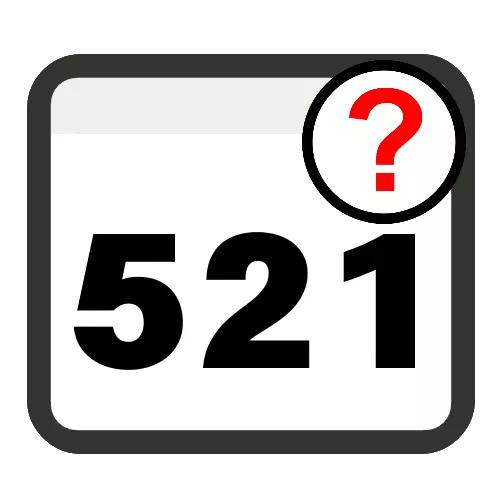
1. način: Preverjanje dostopnosti končnega naslova
Najpogostejše sporočilo o napaki s kodo 521 se prikaže v situaciji, ko strežnik, na katerem se želeno spletno mesto nahaja iz nekega razloga, ni na voljo. Najlažji način, da se prepričate, da je to, da uporabite kontrolno storitev, kot je za vsakogar.
Uradna spletna stran
- Z vsemi brskalnikom (po možnosti vse isto Google Chrome) kliknite na zgornjo povezavo. Po nalaganju vnesite naslov, označen v posnetku zaslona, naslov problematičnega vira in kliknite "ali pa samo?".
- Počakajte, da storitev analizira podatkov. Če dobite sporočilo "To je samo vi, * ime spletnega mesta * je up" - vir je na voljo, in vzrok napake prišlo v nekaj drugega.
- Če sporočilo prebere, "ni samo vi ...", očitno je problem na strani spletnega vira. V tej situaciji ostaja samo čakati, dokler se tehnične težave izločijo, ali pa uporabite tako imenovano "zrcalo" (rezervni naslov, ki se nahaja na drugem strežniku), če je taka na voljo.
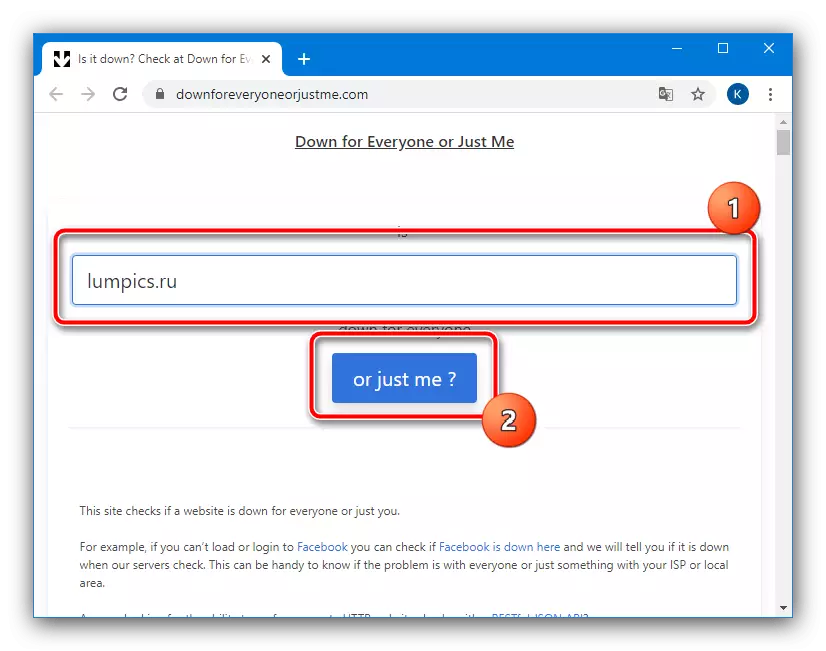

2. način: čiščenje kuhanja
Tudi neuspeh je značilen za naslednjo situacijo: gostiteljski strežnik je posodobljen DNS, v obstoječih piškotkih pa so zabeležene stare, že nedostopne vrednosti. Odločitev bo odstranitev problema problematičnega mesta - opis postopka za vse priljubljene spletne brskalnike, ki jih lahko najdete na povezavah.Preberite več: Kako očistiti piškotke v Google Chrome, Mozilla Firefox, Opera, Yandex.Browser, Internet Explorer
Metoda 3: Dodajte naslov za datoteko gostitelji
V nekaterih primerih se naslednji postopek deluje: Natančen naslov spletnega mesta se doda sistemski datoteki gostitelji, po kateri lahko dostopate do želenega vira.
- Najhitrejši način za odpiranje in urejanje gostiteljev v sistemu Windows je uporaba ukazne vrstice ", ki se izvaja v imenu skrbnika. Če želite to narediti, poiščite snap v "Iskanje" in uporabite ustrezen zagon.
Preberite več: Kako odpreti »ukazno vrstico« v imenu skrbnika v sistemu Windows 7 in Windows 10
- Ko se prikaže vmesnik, vnesite naslednji ukaz v njem, nato pritisnite ENTER.
Notepad C: Windows System32 vozniki itd
- Prikaže se okno Notepad, v katerem je datoteka že odprta za urejanje. Postavite kazalec na koncu dokumenta - to mora biti nova vrstica, če je to potrebno, jo pritisnete na enter, nato napišite naslov vira.
- Ponovno preverite natančnost vhoda, nato shranite spremembe v kombinaciji CTRL + S, zaprite vsa operacijska okna in znova zaženite računalnik.
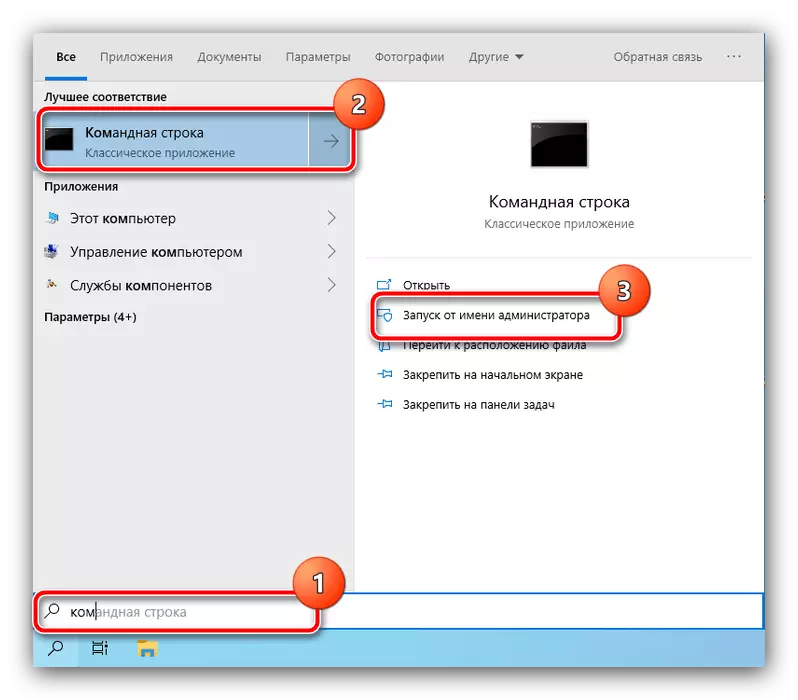
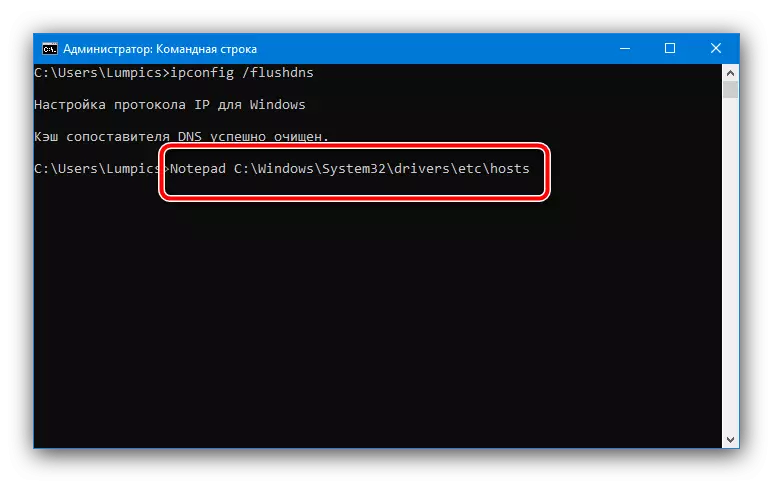

Po popolnem zagonu OS poskusite premakniti na problem vira - možno je, da se bo zdaj pojavil dostop.
Metoda 4: Uporaba arhivske različice spletnega mesta
Če je stran "leži" za dolgo časa, obstaja možnost, da se odstrani iz strežnika, in običajne metode ne bodo dobili dostop do njega. V takem primeru bodo možnosti za gledanje bolj dostopnih strani, ki jih obstajata: Iskanje predpomnilnika ali posebne storitve.Google Cache.
Največji iskalnik na svetu je že zagotovil možnost predpomnjenja strani in njihovega poznejšega gledanja.
- Odprite glavni vir "korporacije dobrega", kjer vnesite naslov želenega mesta v iskalni vrstici in kliknite Google Iskanje.
- Poiščite želeni rezultat med izdajo, nato kliknite levi gumb vzdolž puščice poleg imena virov, kjer izberete "Shranjeno kopijo".
- Počakajte, da se spletno mesto odpre. Če so bile informacije pravilno prodane, boste dobili ustrezno različico.



Stroj znamke Wayback
Pred nekaj leti se je pojavila pobuda, katere namen je ustvariti spletni arhiv datotek za prihodnje generacije. Rezultat njegove dejavnosti je bila Wayback Machine Service: Prav tako vam omogoča, da si ogledate kopije spletnih mest, vključno z dolge razdalje, odstranjene iz glavnega prostora interneta.
Uradna spletna stran arhiva Wayback Machine
- Pojdite na stran Service, nato uporabite vhodni niz, v katerem določite želeni naslov in kliknite »Prebrskaj zgodovino«.
- Rezultati iskanja se običajno izdajo v formatu Time Trape - Izberite leto zanimanja in kliknite na ustrezen trak.
- Sedaj se bo koledar pojavil od mesecev leta, izbranega v prejšnjem koraku. Datumi, označeni z modrimi - aktivnimi referencami s shranjenimi slikami. Premaknete se nad njenim kurzorjem, nato kliknite enega od časovnih segmentov.
- Kopije so precej funkcionalne: tudi priložene datoteke so pogosto shranjene. Plus je možno iti skozi povezave do drugih delov vira, vendar le, če so njihove slike prisotne tudi v arhivu.

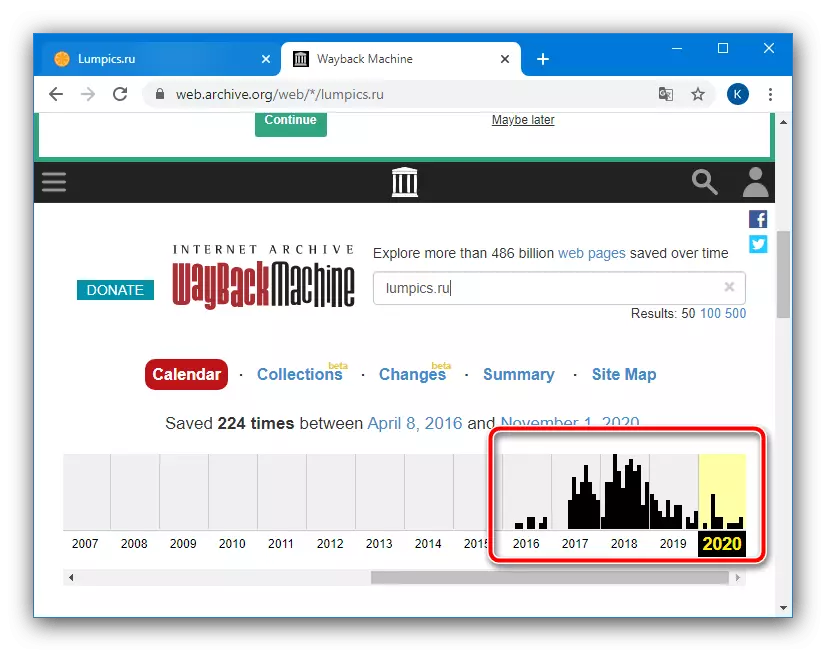
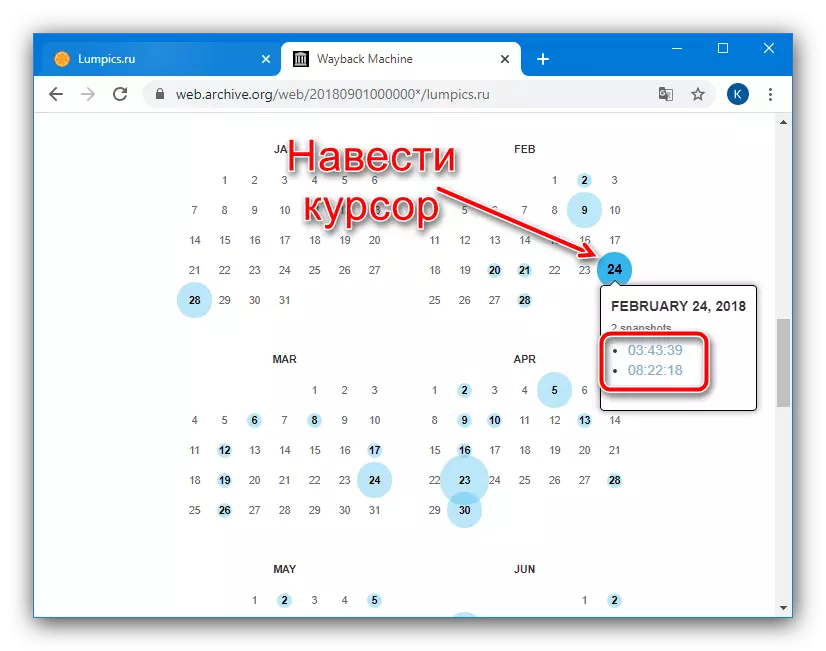

Ta metoda je težko poiskati polnopravno rešitev za obravnavani problem, vendar bo koristna v primerih, ko je ključnega pomena za pridobitev informacij od nedostopne strani.
